Регистрация на Фейсбуке и работа с аккаунтом

Содержание:
Facebook — соцсеть-«бестселлер» от талантливейшего программиста, веб-дизайнера и бизнесмена Марка Цукерберга. И кто бы мог подумать, что его, по сути, студенческая работа возымеет такой успех! Статистика посещений сайта выдаёт поистине фантастические цифры: уже 350 млн. человек зарегистрировалось на Фейсбуке, 50% пользователей ежедневно посещают его. Если бы была на земном шаре страна под названием «Facebook», по численности населения она бы заняла третье почётное место после чемпионов — Индии и Китая.
Из этой статьи вы узнаете, как зарегистрироваться в Фейсбуке, использовать в нём свой аккаунт для бизнеса, как выполнить необходимые настройки в профиле (сменить пароль, создать тематическую страницу) и восстановить доступ на сайт в случае потери учётных данных.
Регистрация
Чтобы зарегистрироваться на Facebook, выполните следующие действия:
Внимание! Аккаунт на сайте предоставляется бесплатно.
1. В браузере перейдите на главную страницу соцсервиса — facebook.com.
Примечание. Сайт автоматически определяет ваше местоположение и настраивает отображение интерфейса на русском. Если этого не произошло, в нижней части страницы, в меню, клацните «Русский».
2. Укажите своё имя и фамилию.

3. В блоке «Информация для входа» наберите 2 раза свой e-mail и пароль.
4. Выставьте в окошках дату рождения — число/месяц/год.
5. В графе «Пол» щёлкните необходимую кнопку («Мужчина» или «Женщина»).
6. Кликните по кнопке «Регистрация», чтобы создать профиль.
Примечание. Если вдруг у вас возникнет вопрос «Почему нельзя зарегистрироваться?», проверьте данные в форме на правильность заполнения. Также причиной приостановки создания аккаунта может быть ранее использованный почтовый ящик на сайте (в предыдущих профилях).
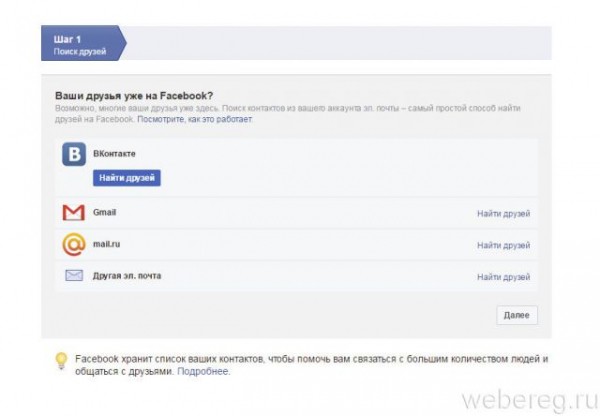
7. После того как зарегистрируетесь, сайт предложит вам найти друзей из других соцсетей (Вконтакте, Gmail, Mail.ru). Чтобы воспользоваться этой опцией, нажмите «Найти» в графе необходимого веб-ресурса. А если не хотите заниматься поиском, нажмите: «Далее» → в дополнительном окне «Пропустить шаг».

Верификация e-mail
Чтобы подтвердить права на почтовый ящик, указанный в зарегистрированном профиле, сделайте так:
1. Выполнив первый вход с паролем на личную страничку, в верхней панели нажмите «Подтвердить сейчас».
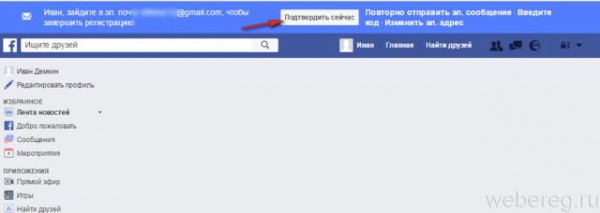
2. Авторизуйтесь в почтовом сервисе, верификация выполнится автоматически.

Можно пройти верификацию посредством сообщения, полученного от Facebook. Откройте его и пройдите по ссылке «Подтвердите свой аккаунт».
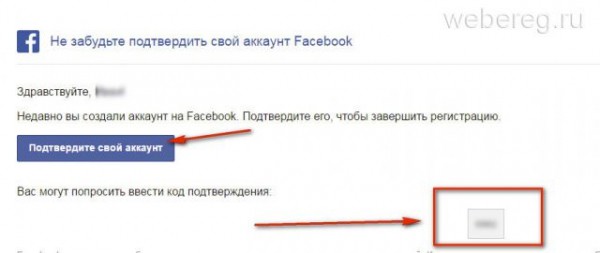
Внимание! Вы должны знать полученный код, если сомневаетесь в том, что можете запомнить его, лучше сейчас запишите последовательность или сохраните в текстовом файле на ПК.
Фейсбук для бизнеса
Соцсеть предоставляет своим пользователям возможность создавать отдельные страницы для продажи товаров и услуг, продвижения своих веб-ресурсов. Настраивается бизнес-аккаунт так:
Примечание. Для страницы вам понадобится учётная запись. Если у вас её ещё нет, обязательно создайте (см. предыдущую инструкцию).
1. На главной странице, под полями формы, пройдите по ссылке «Создать страницу».

2. Далее необходимо войти на сайт. Авторизуйтесь через логин и пароль в панели, расположенной в верхней части страницы.
3. Выберите тип страницы по роду деятельности (Местная компания, учреждение, бренд, и т.д.).
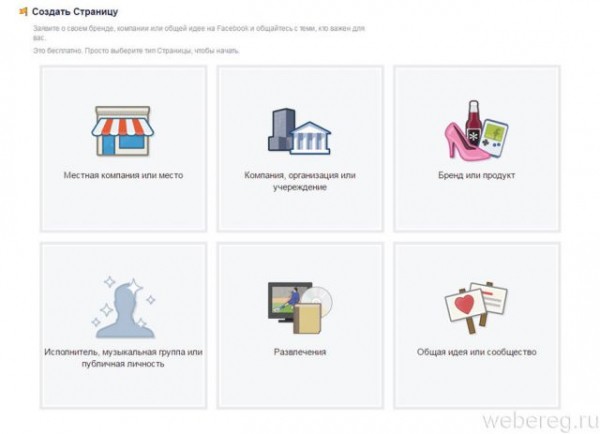
4. Уточните специализацию. Например: «Продукт» — Еда/Напитки, название бренда.

5. Клацните в выбранном блоке «Начать».
6. Настройте страницу:
Укажите подробную информацию о ней (описание товара, услуги, цели, предложения и пр.), если есть, введите адрес своего веб-ресурса. Клацните «Сохранить информацию».
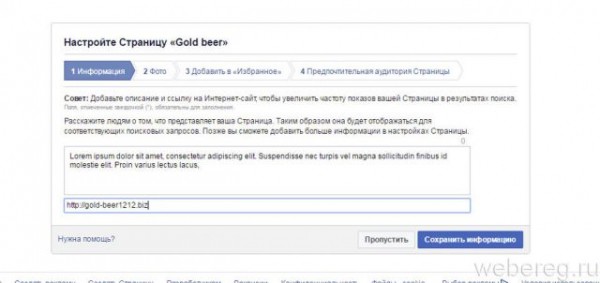
Загрузите фото с компьютера или с сайта (это может быть логотип, фото продукции, ваш портрет).

Для удобства добавьте страницу в Избранное: клацните зелёную кнопку «Добавить… ».
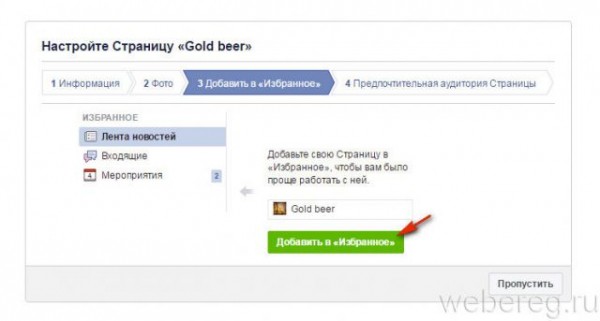
7. Создайте настройки сбора целевой аудитории:
Выберите в ниспадающем меню «Места» необходимую надстройку (например, «Все в этой местности»). Дополнительно укажите локации на географической карте: кликом мышки поставьте булавку.

Выставьте возрастной диапазон аудитории и пол (все, только мужчины или только женщины).
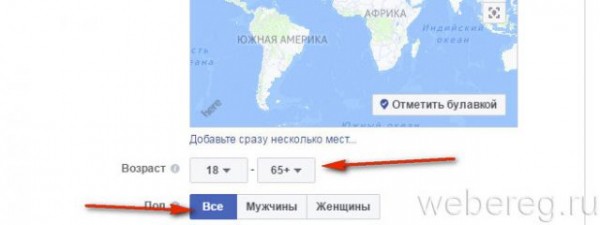
Установите ориентир интересов потенциальных посетителей: выберите в перечнях «Интересы» и «Рекомендации» соответствующие категории.

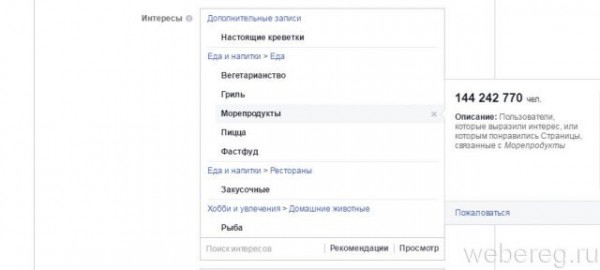
8. Нажмите «Сохранить», чтобы созданные настройки вступили в силу.

9. Завершите оформление и настройки на открывшейся странице:
Добавьте красочную обложку, индивидуальный адрес.
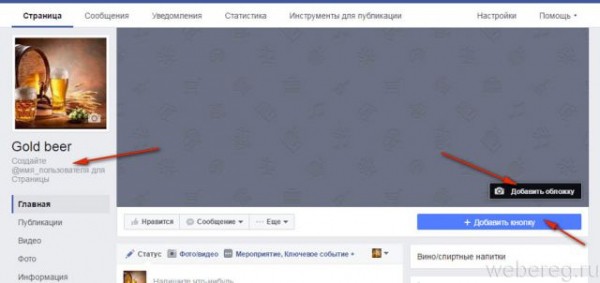
Создайте кнопку для посетителей, чтобы они могли быстро переходить, например, на официальный сайт вашей компании, лендинговую страницу, приложение.

Нажмите «Добавить кнопку», выберите её вид и укажите все необходимые данные. Нажмите «Создать».

При необходимости воспользуйтесь инструментами продвижения кнопки.

А также страницы и указанного на ней личного сайта.
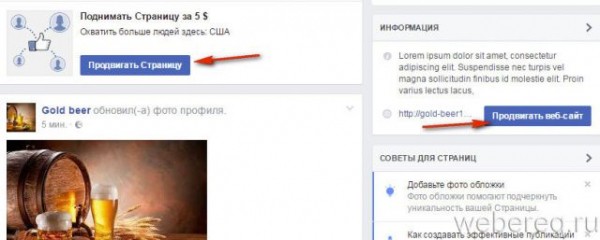
Смена пароля
Если у вас возникла необходимость поменять пароль на Фейсбуке, необходимо выполнить эту процедуру:
1. Зайдите в свой профиль.
2. Клацните кнопку «Меню» (значок «стрелочка вниз» в панели сверху страницы).

3. В списке щёлкните по пункту «Настройки».
4. Чтобы изменить ключ, в графе «Пароль» клацните «Редактировать».
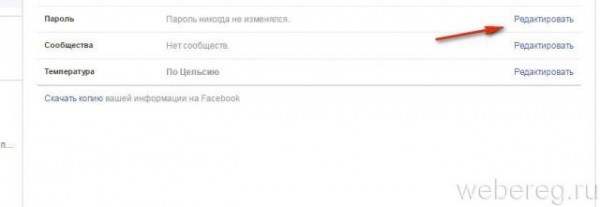
5. В открывшейся форме введите используемый ключ и два раза его новую комбинацию. А затем кликните «Сохранить изменения».

Восстановление доступа
Если вы по какой-либо причине не можете правильно набрать пароль в поле для авторизации и, соответственно, выполнить вход в личный профиль, не спешите прощаться с аккаунтом. На сайте доступна опция восстановления доступа:
1. Под строками ввода учётных данных клацните ссылку «Забыли пароль?».
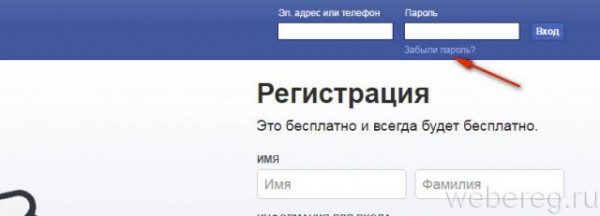
2. Введите логин. Щёлкните «Поиск».

3. Кликом мышки выберите способ восстановления «Вышлите мне ссылку… ». Нажмите «Далее».
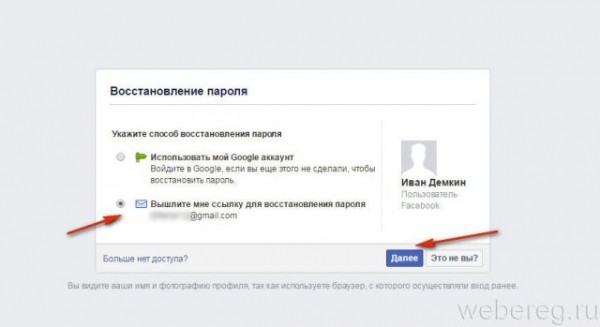
4. Скопируйте верификационный код из полученного сообщения на e-mail. Снова нажмите «Далее».

5. Введите новый пароль для входа.
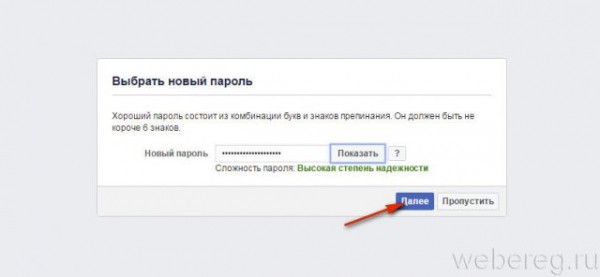
После сброса старого ключа, можно сразу же авторизовываться, используя новые учётные данные.
Внимание! Если вам закрыл доступ к профилю сервис сайта из-за обнаруженной подозрительной деятельности, нарушения правил пользования или по каким-либо другим причинам, чтобы разблокировать его, обратитесь в поддержку Facebook. В случае положительного рассмотрения заявки на восстановление, вас попросят предоставить копии документов, подтверждающих вашу личность (например, паспорт).
Привязка Instagram к Facebook
Привязать Инстаграм к Фейсбуку можно практически во всех мобильных устройствах через его опции:
Android
- В профиле перейдите в настройки (кнопка «три точки»).
- Коснитесь раздела «Связанные аккаунты и Facebook».
- Выберите страницу, которой желаете управлять.
iPhone
- Тапните в панели приложения иконку «шестерёнка».
- Перейдите в раздел «Связанные… ».
- Нажмите «Опубликовать» для выбора страницы.
Windows Phone
- Откройте профиль.
- Пальцем проведите вдоль дисплея вправо. Выберите «Настройки публикации».
- Коснитесь: Facebook → Опубликовать.
- Задайте страницу.
Также вы можете интегрировать учётную запись Фейсбука в Instagram в процессе регистрации:
1. Предварительно авторизуйтесь в соцсети.
2. В форме на сайте Инстаграма выберите «Войти через Facebook».

3. Щёлкните «OK» в запросе доступа.
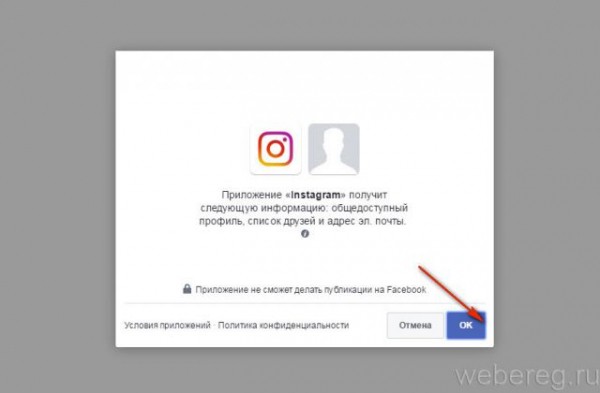
4. Введите пароль для профиля Instagram.

5. Клацните «Регистрация».
Комфортной вам работы и приятного отдыха в суперпопулярной соцсети Facebook!
Видео по теме: